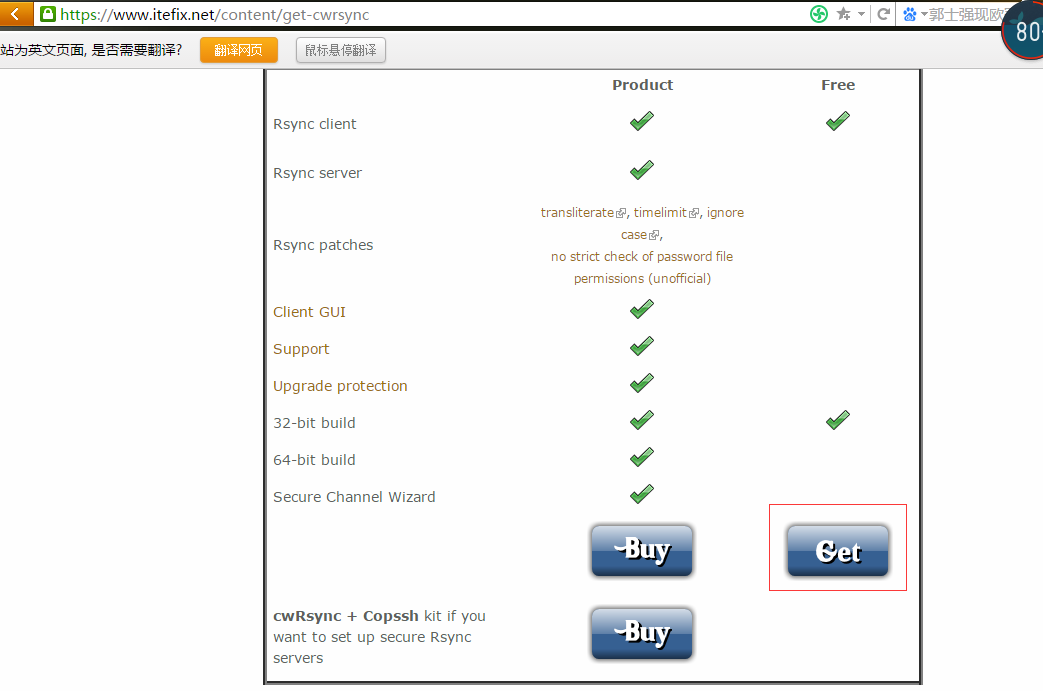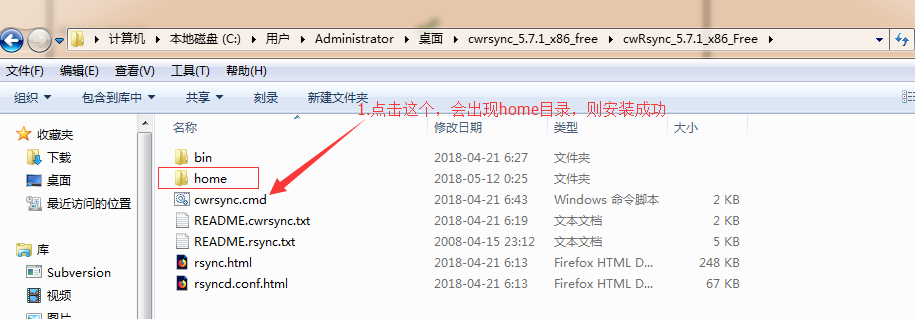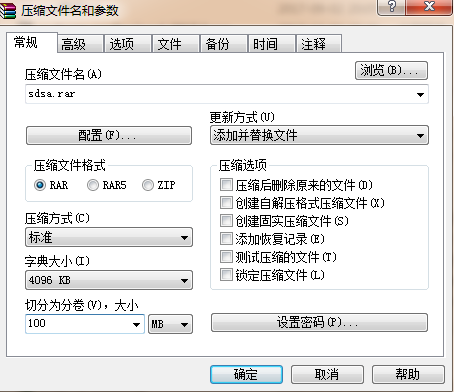公司要將windows上的網站文件傳至linux上,完成網站遷移,但是由於文件太大,想選擇一種傳輸穩定,且能夠輸出大文件的工具。幾番折騰之後,想出了一個方案。就是用rsync對大文件進行傳輸,先將文件用7.zip工具打成一個tar.gz格式的,然後再用rsync對其進行傳輸,具體方法如下:
1.下載windows客戶端
打開網址:https://www.itefix.net/content/get-cwrsync
出現該界面,就可以下載了:
2.下載之後的目錄是這樣的
3.windows端的rsync客戶端已經部署成功,下面開始部署服務器端
[root@Herry rsync]# vim /etc/rsyncd.conf
port=8730
log file=/var/log/rsync.log
pid file=/var/run/rsync.pid
[test]
path=/tmp/rsync
use chroot=no
max connections=4
read only=no
list=true
uid=root
gid=root
auth users=wenwen
secrets file=/etc/rsyncd.passwd
4.創建推送路徑的目錄,客戶端所有的文件推送都會放到這個目錄下
mkdir /tmp/rsync
5.測試,進入windows下傳個文件到linux下面來
進入cwRsync的安裝目錄,到實際rsync命令的目錄下來:
需要注意的是如果你不加test模塊名,傳文件會提示權限不足,而無法傳成功。
另外需要注意的是先要telnet 192.168.224.135 8730 看看是否已經通了,然後再傳文件到Linux上去。
有些win版本的命令是rsync -avPz --port 8730 /cygwin/e/docs/ChangeLog.txt [email protected]::test
當提示 No such file,即下面這樣:
需要將命令更換爲:rsync -avPz --port 8730 /cygdrive/e/docs/ChangeLog.txt [email protected]::test
也可更改爲:rsync -vzrtopg --port=8730 --progress --delete /cygdrive/e/docs/ChangeLog.txt [email protected]::test
-vzrtopg --progress # 顯示同步過程詳細信息
/cygdrive/e/docs/ChangeLog.txt windows的e盤下的docs目錄下的文件
::test模塊名
6.查看linux服務器端的推送路徑,已經上傳成功了
7.關於大文件傳輸,
可以先用winrar程序將文件壓縮成rar,然後再用winrar將rar文件分解爲多個小文件
該文件如果有1G,那麼可以分成10個100M的小文件。最後將這個10個小文件傳到linux上去